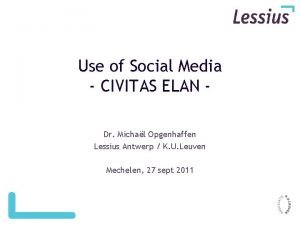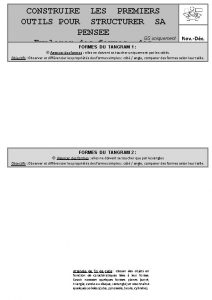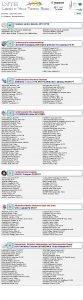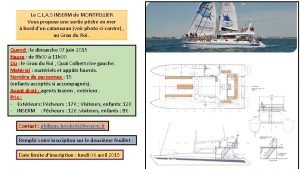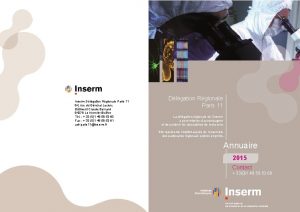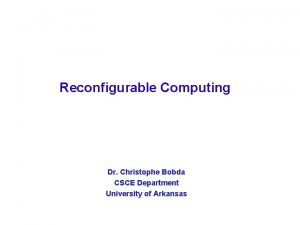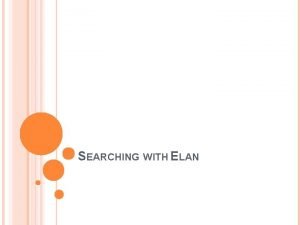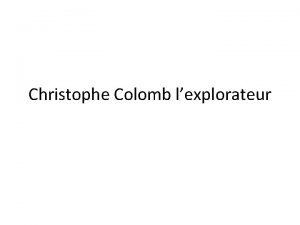PREMIERS PAS AVEC ELAN Christophe Parisse Inserm ModycoCNRS
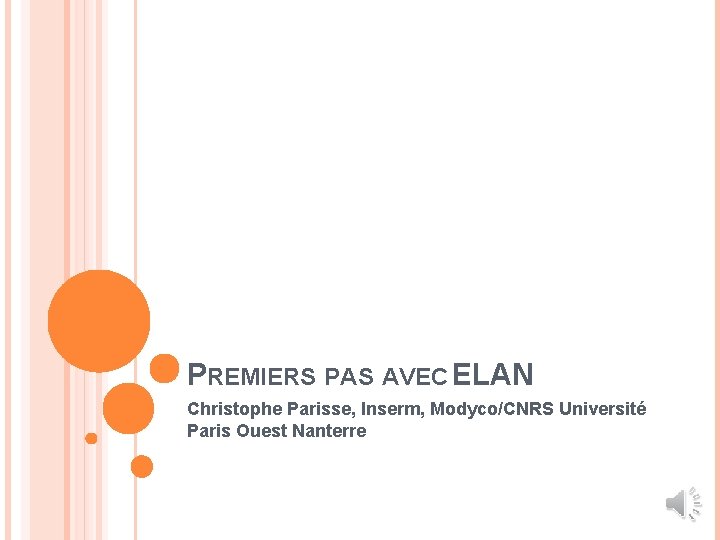
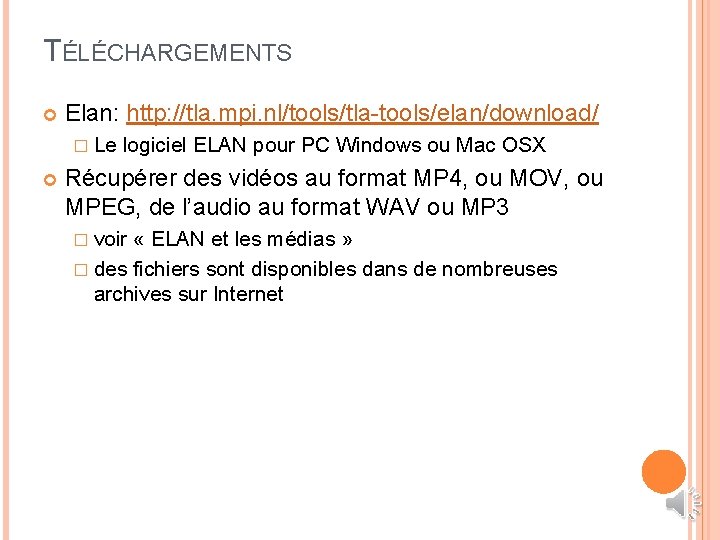





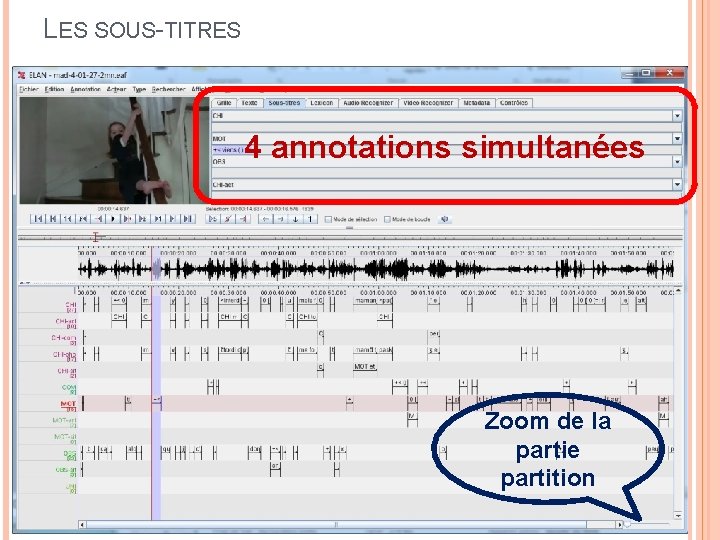
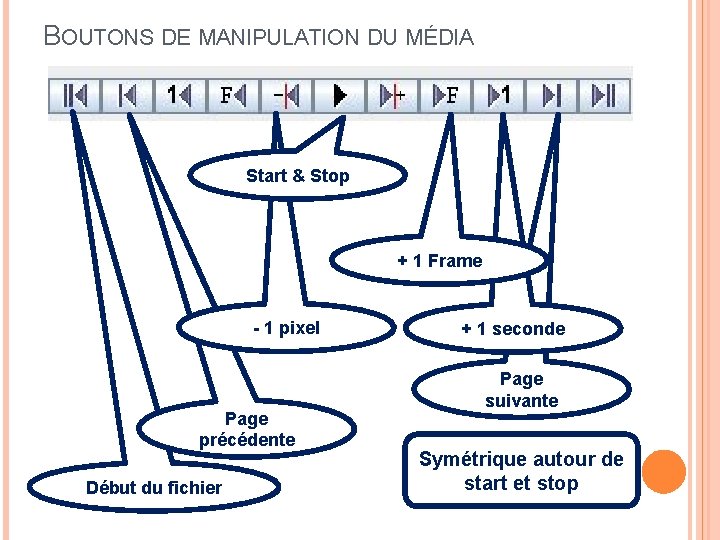
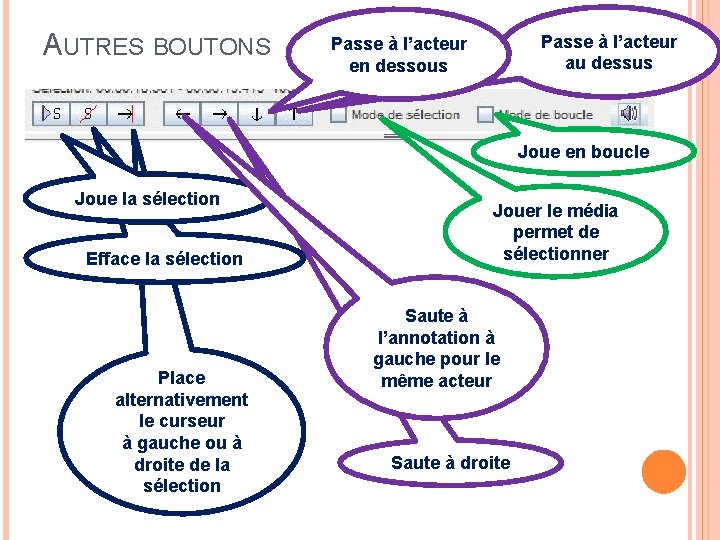

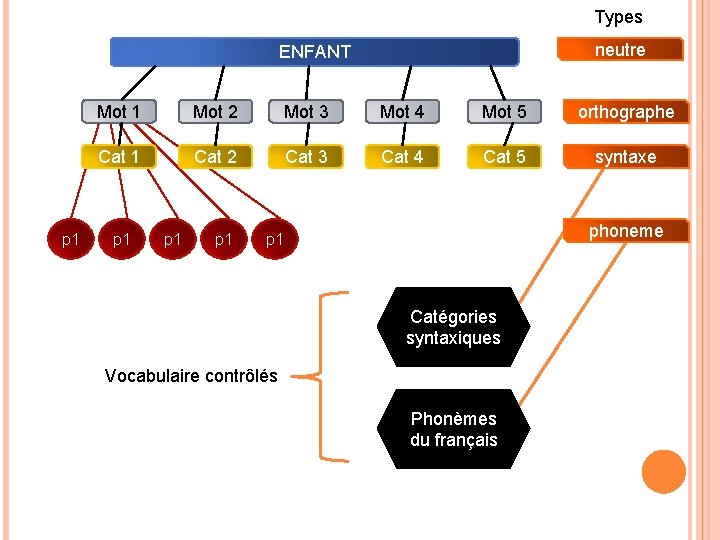
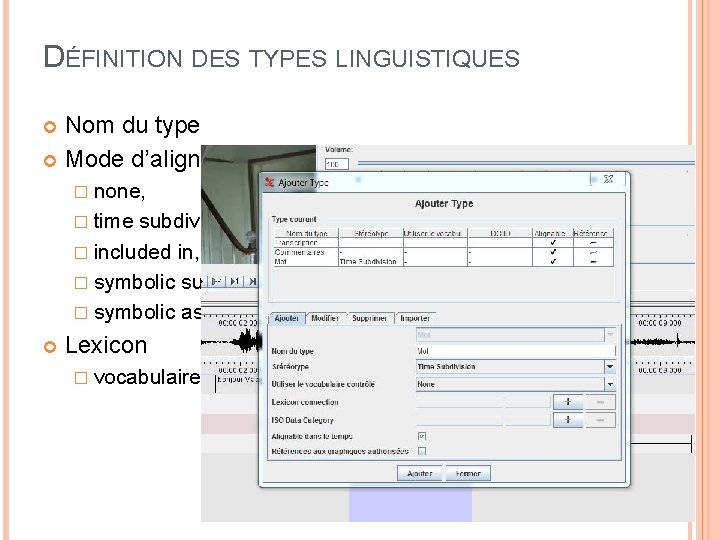
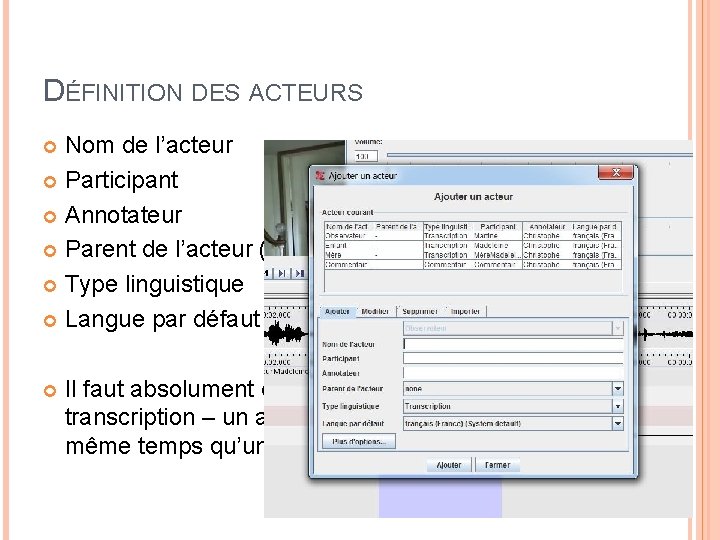
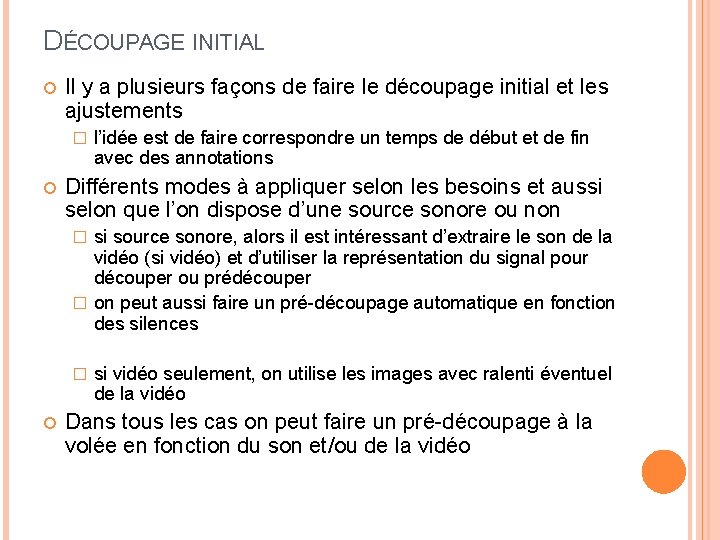

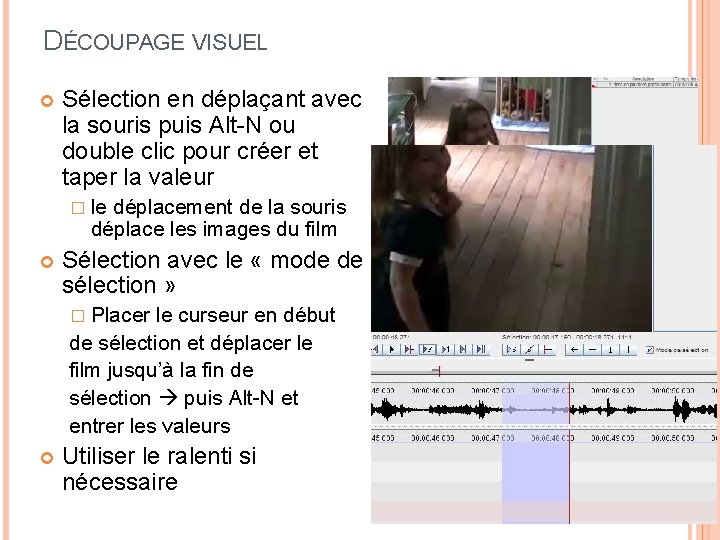




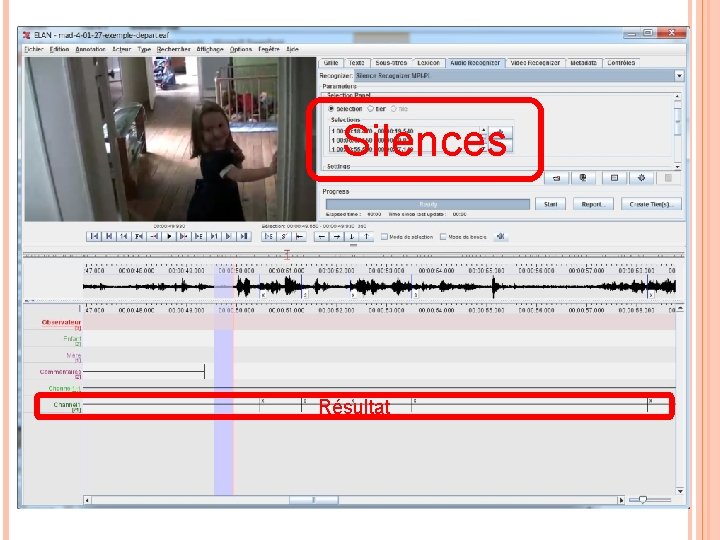
- Slides: 22
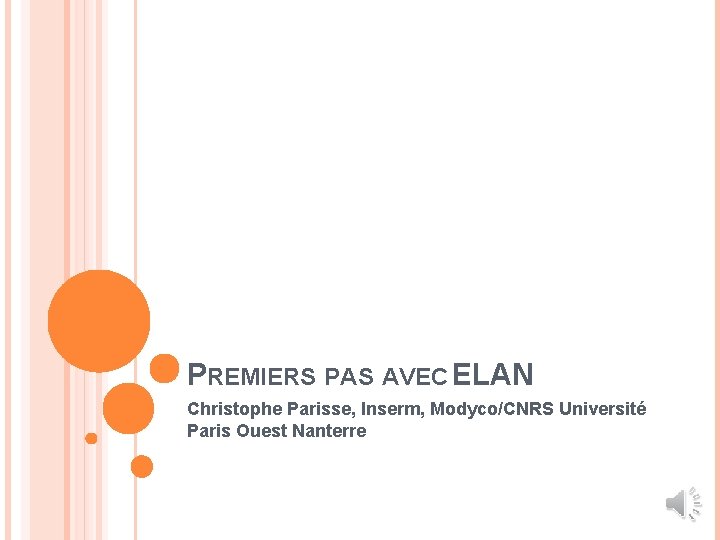
PREMIERS PAS AVEC ELAN Christophe Parisse, Inserm, Modyco/CNRS Université Paris Ouest Nanterre
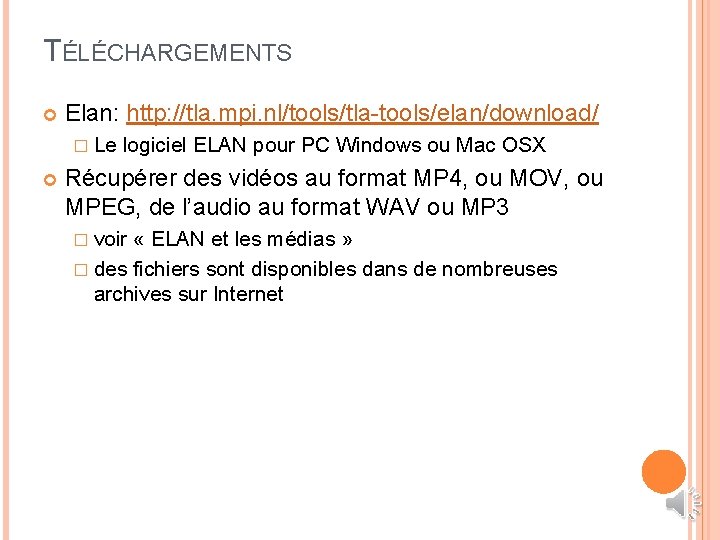
TÉLÉCHARGEMENTS Elan: http: //tla. mpi. nl/tools/tla-tools/elan/download/ � Le logiciel ELAN pour PC Windows ou Mac OSX Récupérer des vidéos au format MP 4, ou MOV, ou MPEG, de l’audio au format WAV ou MP 3 � voir « ELAN et les médias » � des fichiers sont disponibles dans de nombreuses archives sur Internet

PRINCIPES DE ELAN est un logiciel d’édition de corpus de langage spécialisé dans le travail sur le langage oral, sur les gestes et l’analyse visuelle, et sur les questions de concordances temporelles Il permet de travailler simultanément sur un à quatre vidéos et sur du son � Il permet de visualiser des courbes annexes dites secondaires � ELAN présente un mode de travail dit en « partition » (comme une partition de musique) comme les logiciels Praat, Anvil, Exmaralda Il permet dans certaines limites de travailler en mode texte, ou de visualiser une partie des données en mode texte.

LA FENÊTRE DE BASE DEELAN Type d’information VIDEO Informations complémentaires PARTITION

DÉTAIL DU CONTENU DE LA FENETRE Volume & Vitesse Contrôle du défilement Sélection Noms des acteurs Bande son

LES DÉTAILS COMPLÉMENTAIRES: LAGRILLE Grille Changement de taille vidéo Temps et durée

LE TEXTE Texte complet d’un locuteur Cliquer sur un mot pour y accéder
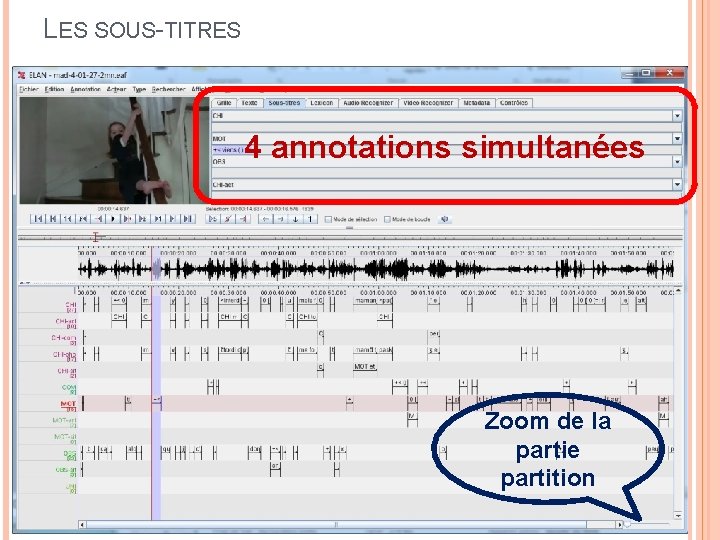
LES SOUS-TITRES 4 annotations simultanées Zoom de la partie partition
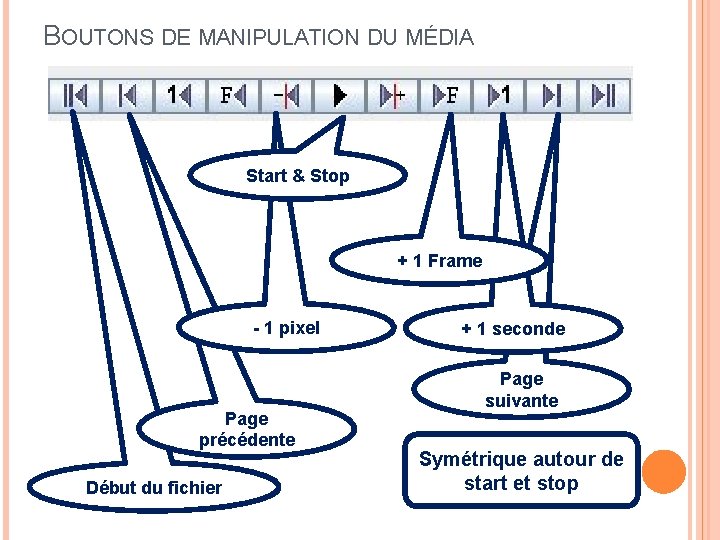
BOUTONS DE MANIPULATION DU MÉDIA Start & Stop + 1 Frame - 1 pixel Page précédente Début du fichier + 1 seconde Page suivante Symétrique autour de start et stop
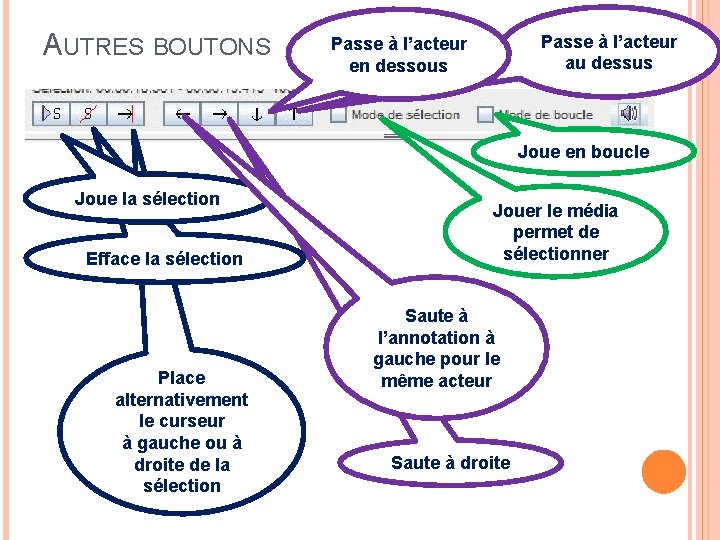
AUTRES BOUTONS Passe à l’acteur au dessus Passe à l’acteur en dessous Joue en boucle Joue la sélection Efface la sélection Place alternativement le curseur à gauche ou à droite de la sélection Jouer le média permet de sélectionner Saute à l’annotation à gauche pour le même acteur Saute à droite

CRÉER UN ACTEUR, UNTYPE, UN VOCABULAIRE Les acteurs-tiers � Les acteurs principaux: un contenu (la transcription) un type linguistique des sous-parties optionnelles: les tiers � Les acteurs dépendants des acteurs principaux: un parent et une relation avec ce parent un contenu (tout type de valeur) un type linguistique des sous-parties optionnelles: d’autres tiers Les types (format des acteurs/tiers) 4 types de format selon la relation au parent � temporel, inclus, association, division symbolique � Les vocabulaires (insérés dans les types) � tous les contenus insérés dans ELAN peuvent être constitués de données au format texte libre ou d’éléments figurant dans un vocabulaire contrôlé (permet un codage de qualité)
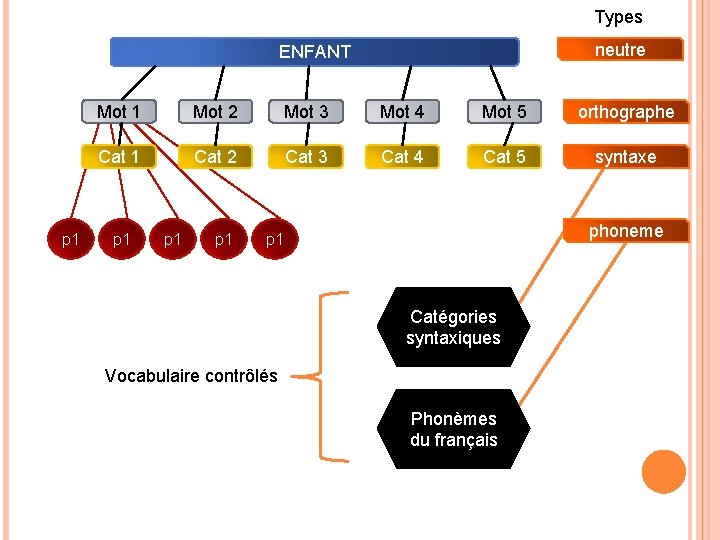
Types neutre ENFANT p 1 Mot 2 Mot 3 Mot 4 Mot 5 orthographe Cat 1 Cat 2 Cat 3 Cat 4 Cat 5 syntaxe p 1 p 1 phoneme p 1 Catégories syntaxiques Vocabulaire contrôlés Phonèmes du français
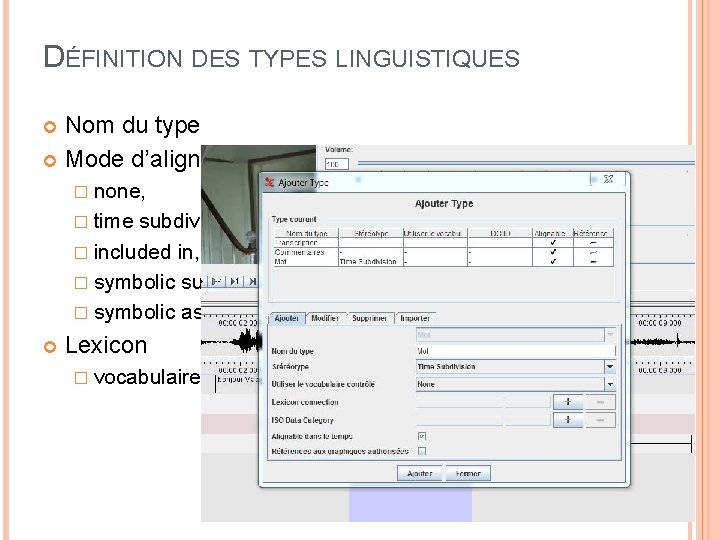
DÉFINITION DES TYPES LINGUISTIQUES Nom du type Mode d’alignement = Stéréotype � none, � time subdivision, � included in, � symbolic subdivision, � symbolic association. Lexicon � vocabulaire contrôlé s’il y en a un de disponible
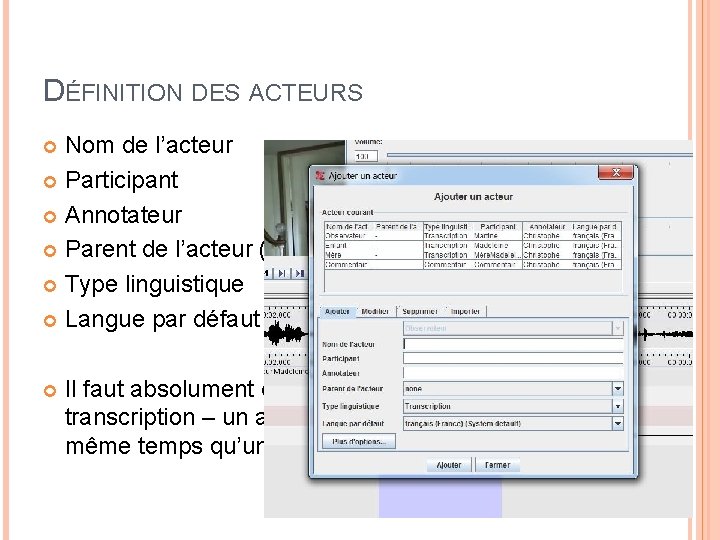
DÉFINITION DES ACTEURS Nom de l’acteur Participant Annotateur Parent de l’acteur (si type linguistique compatible) Type linguistique Langue par défaut Il faut absolument définir des acteurs pour faire une transcription – un acteur par défaut est créé en même temps qu’un nouveau fichier
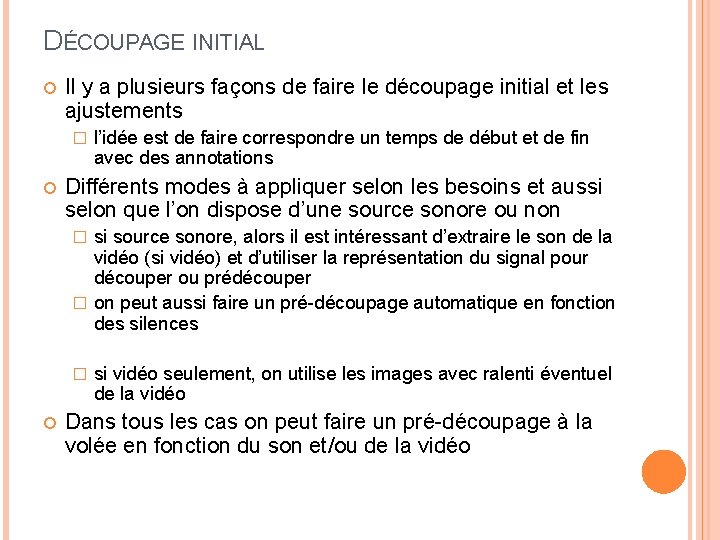
DÉCOUPAGE INITIAL Il y a plusieurs façons de faire le découpage initial et les ajustements � l’idée est de faire correspondre un temps de début et de fin avec des annotations Différents modes à appliquer selon les besoins et aussi selon que l’on dispose d’une source sonore ou non si source sonore, alors il est intéressant d’extraire le son de la vidéo (si vidéo) et d’utiliser la représentation du signal pour découper ou prédécouper � on peut aussi faire un pré-découpage automatique en fonction des silences � � si vidéo seulement, on utilise les images avec ralenti éventuel de la vidéo Dans tous les cas on peut faire un pré-découpage à la volée en fonction du son et/ou de la vidéo

DÉCOUPAGE AVEC LE SON La représentation visuelle du signal sonore permet de savoir où les acteurs parlent Sélection avec la souris de la zone dans laquelle il y a du son Un double clic sur une partie sélectionnée permet d’ouvrir une fenêtre de saisie d’annotation Ctrl+Entrée permet de valider l’annotation crée
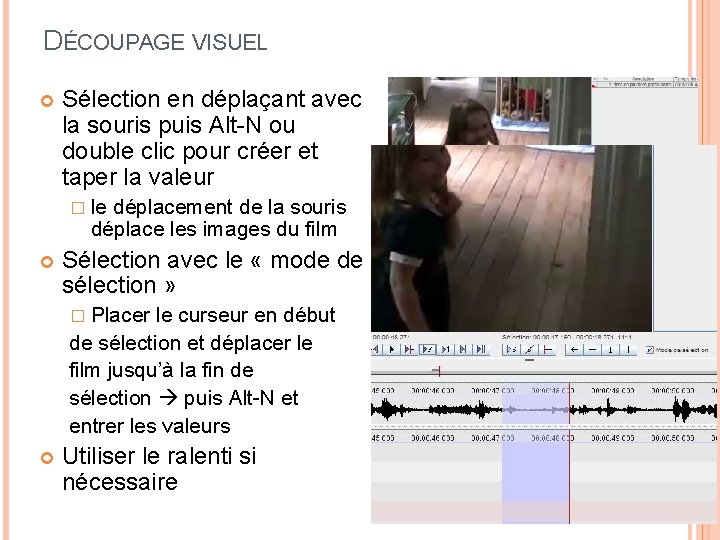
DÉCOUPAGE VISUEL Sélection en déplaçant avec la souris puis Alt-N ou double clic pour créer et taper la valeur � le déplacement de la souris déplace les images du film Sélection avec le « mode de sélection » � Placer le curseur en début de sélection et déplacer le film jusqu’à la fin de sélection puis Alt-N et entrer les valeurs Utiliser le ralenti si nécessaire

DÉCOUPAGES NON TEMPORELS Dans deux cas, les limites des transcriptions sous ELAN ne sont pas temporelles: Symbolic association � Le champ à coder correspond simplement au parent: Simplement Cliquer sur le champ Symbolic subdivision � L’ensemble des champs correspond au parent Le premier sous-champ créé s’édite en cliquant sur le champ Les autres valeurs insérées se font avec le clic droit ou le menu

DÉCOUPAGE À LA VOLÉE Commencer par créer un acteur pour effectuer le « brouillon » de ce découpage Passer en mode segmentation (menu Option Segmentation Mode) Sélectionner l’acteur créé (double-clic à gauche pour le mettre en rouge: il devient « actif » ) On va écouter/voir le film tout en tapant une touche au clavier chaque fois que l’on veut indiquer un point d’alignement � Plusieurs modes de segmentation: Deux touches : une pour le début et une pour la fin – indiqué pour des situations peu fréquentes et d’une durée variable (et plutôt longue) Une touche indiquant à la fois la fin du segment courant et le début du segment suivant – indiqué pour les dialogues sans interruption Une touche pointant le début ou la fin du point à étudier – indiqué pour les situations peu fréquentes d’une durée brève.

UTILISATION DU RÉSULTAT DU DÉCOUPAGE On utilise les prédécoupages pour réécouter et transcrire ce qui est dit On peut modifier les frontières des alignements en utilisant la suris et la touche ALT en même temps

DÉCOUPAGE AUTOMATIQUE AVEC LES SILENCES Passer dans le mode « Audio Recognizer » Choisir silence recognizer MPI-PL Sélectionner des morceaux de silence et les indiquer en cliquant sur « + » Indiquer les tailles minimales de silence et de parties sonores Lancer le découpage Récupérer le résultat sous la forme d’un nouveau tier qui servira pour le découpage et sera effacé après si nécessaire. Ne pas hésiter à faire plusieurs essais
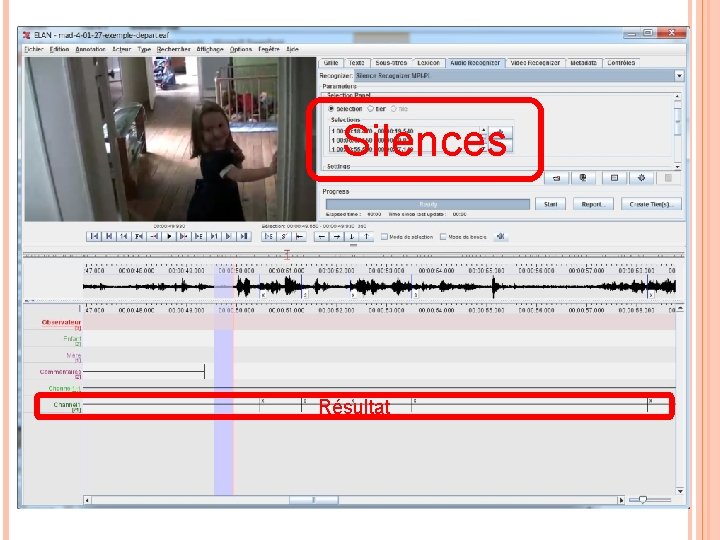
Silences Résultat
 Moda staropolska
Moda staropolska Avec vous toujours avec vous
Avec vous toujours avec vous Union nyitány feltételek
Union nyitány feltételek Ako nap��sa�� ��ivotopis
Ako nap��sa�� ��ivotopis Décomposer 140 en produit de facteurs premiers
Décomposer 140 en produit de facteurs premiers Premier sporting challenge
Premier sporting challenge Théoreme de fermat
Théoreme de fermat Construire les premiers outils pour structurer sa pensée
Construire les premiers outils pour structurer sa pensée Schéma de la communication interpersonnelle
Schéma de la communication interpersonnelle Grand corps malade ne pleure pas devant ma tombe
Grand corps malade ne pleure pas devant ma tombe Lecture pas à pas
Lecture pas à pas Moteur pas à pas à aimant permanent
Moteur pas à pas à aimant permanent Inserm
Inserm Samir ould ali
Samir ould ali Guy anizan
Guy anizan Inserm
Inserm Caes inserm
Caes inserm Fanny brizzi
Fanny brizzi Bibprog
Bibprog Sebastien madronnet
Sebastien madronnet Clas inserm
Clas inserm Alice christophe
Alice christophe Fpga design
Fpga design